Vybrať slučky#
Vybrať slučky hrán#
Referencia
- Režim:
Režim editácie (režim výberu vrcholu alebo hrany)
- Ponuka:
- Skratka:
Alt+ĽTM alebo Shift+Alt+ĽTM na úpravu existujúceho výberu.
Pridržaním Alt pri výbere hrany vyberie slučku hrán, ktoré sú spojené v rade od začiatku po koniec a prechádzajú cez hranu pod ukazovateľom myši. Pridržaním Shift+Alt pri kliknutí pridá do aktuálneho výberu.
Poznámka
Režim vrcholu
V režime výberu vrcholov môžete vybrať aj slučky hrán použitím rovnakých skratiek a kliknutím na hrany (nie na vrcholy).
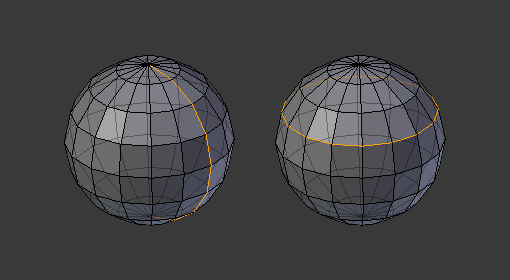
Pozdĺžne a priečne slučky hrán.#
Ľavá guľa zobrazuje hranu, ktorá bola vybraná pozdĺžne. Všimnite si, ako je slučka otvorená. Je to preto, že algoritmus zasiahol vrcholy pólov a ju ukončí, pretože vrcholy pólu sa pripájajú k viac ako štyrom okrajom. Pravá guľa však ukazuje hranu, ktorá bola vybraná priečne a vytvorila uzavretú slučku. Je to tak preto, lebo algoritmus dosiahol prvú hranu, ktorou sa začínal.
Vybrať slučku hrán (všetky okraje)#
Všetky hrany okrajov je možné vybrať vykonaním akcie výberu druhej slučky na hrane okraja.
To môže byť užitočné pri výbere okrajov povrchových sietí, ktoré zahŕňajú trojuholníky a mnohouholníky, kde by výber slučky inak nevybral celý okraj.
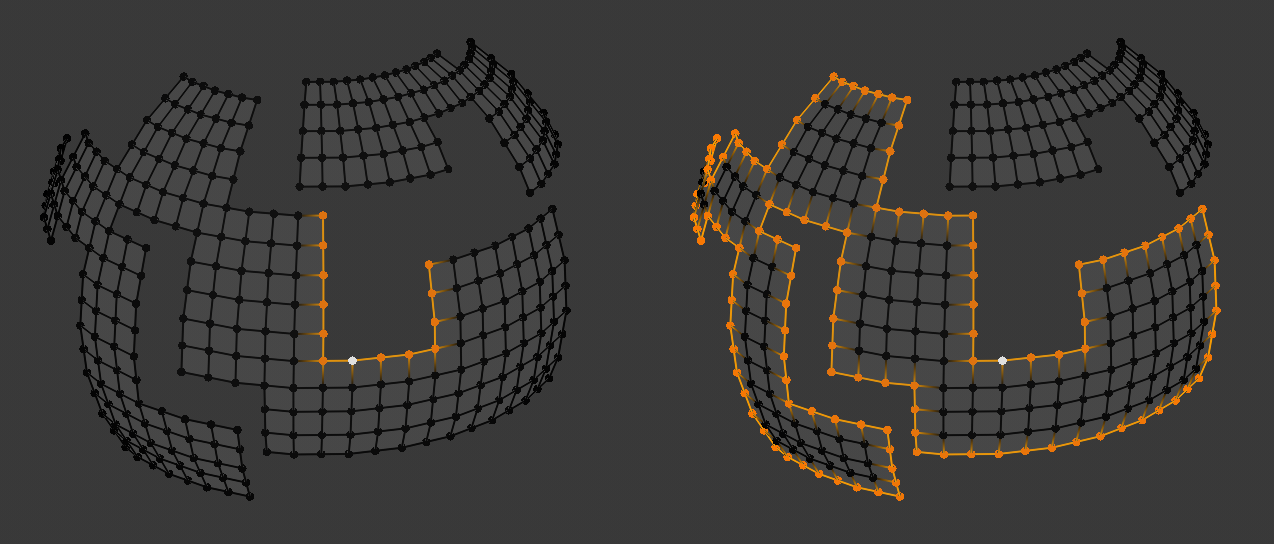
Vpravo je zobrazená akcia výberu druhej slučky.#
Vybrať slučku plôšok#
Referencia
- Režim:
Režim editácie (režimy výberu plôšky alebo vrcholu)
- Skratka:
Alt+ĽTM alebo Shift+Alt+ĽTM na úpravu existujúceho výberu.
V režime výberu plôšky pridržaním Alt pri výbere hrany vyberiete slučku plôšok, ktoré sú spojené zaradom koncami k sebe, pozdĺž ich protiľahlých hrán.
V režime výberu vrcholu možno dosiahnuť to isté použitím Ctrl+Alt na výber hrany, ktorá implicitne vyberie slučku plôšok.
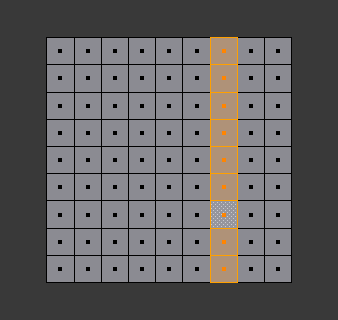
Výber slučky plôšok.#
Táto slučka plôšok bola vybraná kliknutím na Alt+ĽTMM na hranu v režime výberu plôšky. Slučka sa rozprestiera kolmo od vybranej hrany.
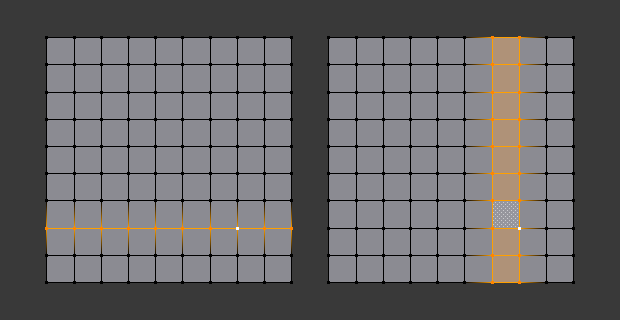
Alt proti Ctrl+Alt v režime výberu vrcholu.#
Slučku plôšok je možné zvoliť aj v režime výberu vrcholu. Technicky Ctrl+Alt+ĽTM vyberie prstenec hrán, avšak v režime výberu vrcholu výberom prstenca hán implicitne vyberiete slučku plôšok, pretože výberom opačných hrán tváre implicitne vyberiete celú plôšku.
Vybrať prstence hrán#
Referencia
- Režim:
Režim editácie
- Ponuka:
- Skratka:
Ctrl+Alt+ĽTM
V režime výberu hrany pridržaním Ctrl+Alt pri výbere hrany (alebo dvoch vrcholov) vyberiete sekvenciu hrán, ktoré nie sú spojené, ale sú navzájom na protiľahlých stranách a pokračujú pozdĺž slučky plôšok.
Rovnako ako v prípade slučiek hrán, môžete tiež zvoliť prstence hrán na základe aktuálneho výberu použitím jednej z týchto možností .
Poznámka
Režim vrcholu
V režime výberu vrcholov môžete použiť rovnaké skratky pri kliknutí na hrany (nie na vrcholy), ale tým sa priamo vyberie príslušná slučka plôšok…
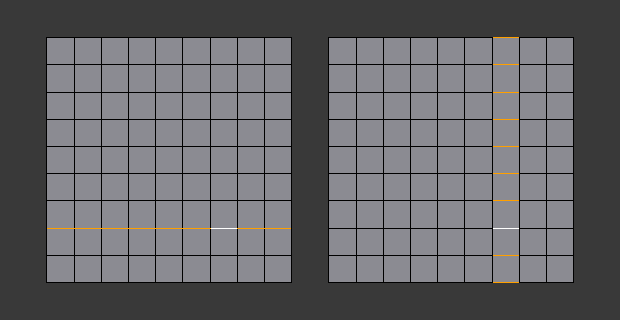
Vybraná slučka plôšok a vybraný prstenec hrán.#
Na obrázku Vybraná slučka plôšok a vybraný prstenec hrán. bolo kliknuté na rovnakú hranu, ale na základe rôznych nástrojov boli vybrané dve rôzne „skupiny hrán“. Jeden vychádza z hrán počas výpočtu a druhý z plôšok.
Poznámka
Konvertovať výber na celé plôšky
Ak k výberu prstenca hrán došlo v režime výberu hrán, prepnutím do režimu výberu plôšok sa výber zmaže.
Je to tak preto, lebo žiadna z týchto plôšok nemala vybrané všetky svoje (štyri) hrany, iba dve z nich.
Namiesto toho, aby ste chýbajúce hrany vybrali ručne alebo použitím Shift+Alt+ĽTM dvakrát, je jednoduchšie najskôr prepnúť do režimu výberu vrcholov, ktorý výber trochu „zahltí““. Následný prechod do režimu výberu plôšky potom plôšky vyberie správne.
Vybrať vnútornú oblasť slučky#
Referencia
- Režim:
Režim ediácie (režim výberu hrany)
- Ponuka:
Vybrať vnútornú oblasť slučky vyberie všetky plôšky, ktoré sú vnútri uzavretej slučky hrán. Aj keď je možné tento operátor použiť v režimoch výberu vrcholu a plôšky, výsledky môžu byť neočakávané. Upozorňujeme, že ak vybraná slučka hrán nie je uzavretá, potom sa všetky spojené hrany povrchovej siete zohľadnia vnútri slučky.
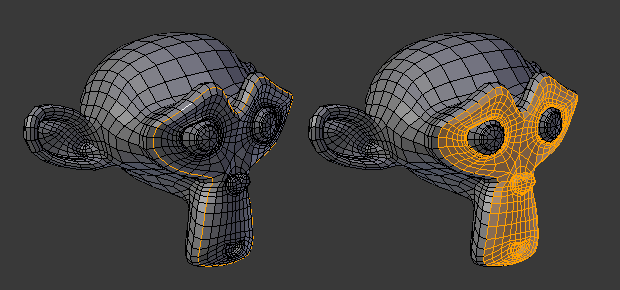
Slučka oblasti.#
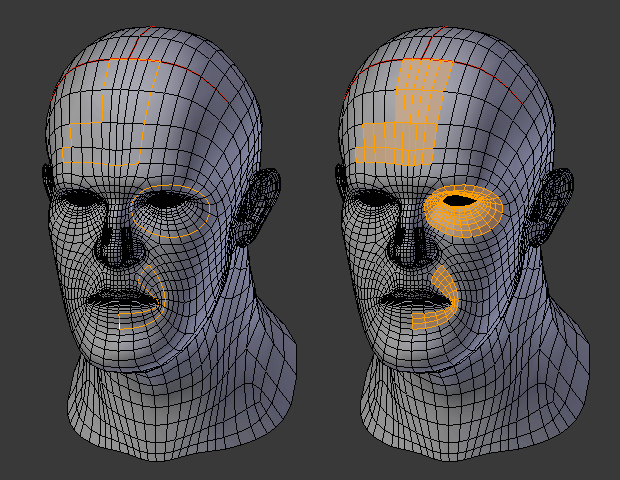
Ako vidíte, tento nástroj v poriadku pracuje s viacerými slučkami.#
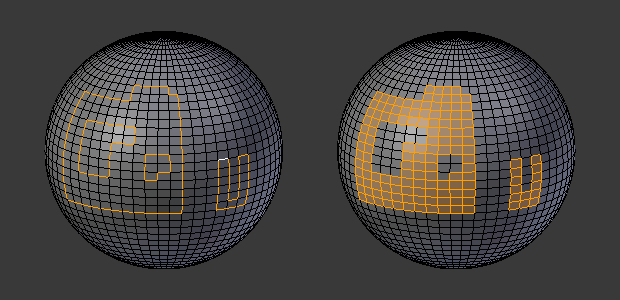
Tento nástroj tiež dobre zvláda „diery“.#
Vybrať slučku okrajov#
Referencia
- Režim:
Režim ediácie (režim výberu hrany)
- Ponuka:
Vybrať slučku okrajov robí oproti výberu vnútornej oblasti slučky, na základe všetkých aktuálne vybraných oblastí vyberie iba hrany na okraji (kontúra) týchto ostrovov. Môže pracovať v ľubovoľnom režime výberu, ale keď je v režime plôšky, po spustení sa prepne do režimu hrany.
Toto všetko je oveľa jednoduchšie ilustrovať pomocou príkladov:
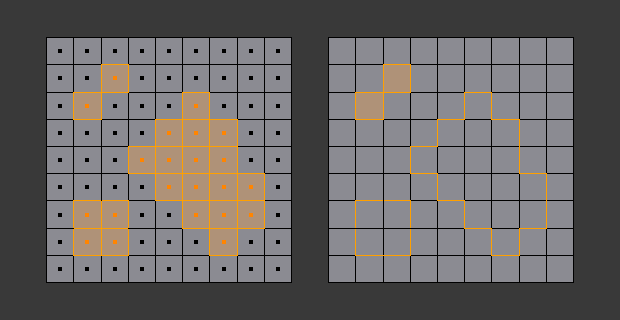
Vybrať slučku okrajov pôsobí opačne a vynúti si režim výberu hrany.#